Werkzeuge und ihre Optionen
Die Werkzeuge des Programms werden in drei Gruppen unterteilt: Auswahlwerkzeuge, Nachbearbeitungswerkzeuge und Hilfswerkzeuge. Wenn eines dieser Tools ausgewählt ist, werden seine Parameter in der Einstellungsleiste angezeigt oder im Fenster, das mit einem Rechtsklick auf das Bildfenster aufgerufen werden kann.

Werkzeugpalette
Hinweis:
Mit den Schaltflächen  und
und  kann man die mit
kann man die mit ![]() ,
, ![]() ,
, ![]() ,
, ![]() ,
, ![]() ,
, ![]() ,
, ![]() ,
, ![]() vorgenommenen Änderungen rückgängig machen bzw. wiederherstellen.
vorgenommenen Änderungen rückgängig machen bzw. wiederherstellen.
Auswahlwerkzeuge:
- Das Tool Schnellauswahl
 wählt ein Objekt entsprechend der Farbe der Nachbarpixel aus. Malen Sie mit dem Pinsel über der Stelle im Bild, die Sie auswählen möchten. Das Werkzeug erkennt die Kanten automatisch.
wählt ein Objekt entsprechend der Farbe der Nachbarpixel aus. Malen Sie mit dem Pinsel über der Stelle im Bild, die Sie auswählen möchten. Das Werkzeug erkennt die Kanten automatisch.
Pinselgröße. Durchmesser des Pinsels. Alle ähnlichen Farben werden entsprechend den Grenzen und dem Parameterwert Toleranz ausgewählt.
Toleranz. Je höher der Parameterwert, desto mehr Farbtöne werden in die Auswahl aufgenommen. Wenn der Parameterwert gleich Null ist, wählt der Pinsel nur die Bereiche aus, wo er angewendet wird.

SchnellauswahlDie Standard-Auswahlwerkzeuge sind zur Erstellung von geometrischen und Freiform-Auswahlen bestimmt.
- Rechteckauswahl
 erlaubt es, rechteckige oder quadratische Bereiche des Bildes auszuwählen. Dazu ziehen Sie den Cursor über den gewünschten Bereich mit gedrückter linken Maustaste.
erlaubt es, rechteckige oder quadratische Bereiche des Bildes auszuwählen. Dazu ziehen Sie den Cursor über den gewünschten Bereich mit gedrückter linken Maustaste.
- Ellipsenauswahl
 erlaubt es, elliptische oder kreisförmige Fragmente auszuwählen.
erlaubt es, elliptische oder kreisförmige Fragmente auszuwählen.
- Freie Auswahl
 erlaubt es, ein beliebig geformtes Fragment auszuwählen. Um eine freie Auswahl zu erstellen, ziehen Sie die Linie um ein Fragment herum. Wenn man die Maustaste loslässt, schließt sich die Kontur automatisch.
erlaubt es, ein beliebig geformtes Fragment auszuwählen. Um eine freie Auswahl zu erstellen, ziehen Sie die Linie um ein Fragment herum. Wenn man die Maustaste loslässt, schließt sich die Kontur automatisch.
- Polygonauswahl
 erlaubt es, eine beliebige Kontur zu erstellen, indem Sie die Linie abschnittweise ziehen. Um die Kontur zu schließen, müssen Sie auf den letzten Punkt eines Polygons doppelklicken.
erlaubt es, eine beliebige Kontur zu erstellen, indem Sie die Linie abschnittweise ziehen. Um die Kontur zu schließen, müssen Sie auf den letzten Punkt eines Polygons doppelklicken.
Weichzeichnen (0-250). Der Parameter verwischt die Auswahlkanten.
Wenn Sie das Kästchen Glätten aktivieren, werden Unebenheiten der Auswahlkontur entfernt. Aktivieren Sie das Kästchen vor der Anwendung des Werkzeuges.
Das Kästchen Vom Zentrum stellt fest, von welchem Punkt die Auswahl ausgeht. Wenn ein Häkchen gesetzt ist, entsteht die Auswahlkontur vom Zentrum nach außen. Wenn das Kästchen deaktiviert ist, befindet sich der Ausgangspunkt an der Stelle des Cursors.
Stil. Legen Sie die Größe der Auswahl fest.
Normal. Auswahlgröße wird durch die Cursorbewegung festgelegt.
Vorgegebene Größe. Mit dieser Option können Sie eine Auswahl mit genauen Abmessungen (Höhe und Breite in Px) erstellen.
Vorgegebene Proportionen. Das Verhältnis von Höhe und Breite der Auswahl bleibt unverändert.

AuswahlkonturVerwenden Sie folgende Optionen, um die Auswahl anzupassen:
- Neu
 . Beim Erstellen der neuen Auswahl wird die bestehende Auswahl entfernt.
. Beim Erstellen der neuen Auswahl wird die bestehende Auswahl entfernt.
- Summieren
 . Die neue Auswahl wird zu der bestehenden Auswahl hinzugefügt. Der Modus wird aktiviert, indem man die Ctrl-Taste gedrückt hält.
. Die neue Auswahl wird zu der bestehenden Auswahl hinzugefügt. Der Modus wird aktiviert, indem man die Ctrl-Taste gedrückt hält.
- Subtrahieren
 . Der gemeinsame Bereich wird von der Auswahl ausgeschlossen. Der Modus wird aktiviert, indem man die Alt-Taste gedrückt hält.
. Der gemeinsame Bereich wird von der Auswahl ausgeschlossen. Der Modus wird aktiviert, indem man die Alt-Taste gedrückt hält.
- Überlappen
 . In diesem Modus wird nur das ausgewählt, was in beiden Auswahlen enthalten ist.
. In diesem Modus wird nur das ausgewählt, was in beiden Auswahlen enthalten ist.
Der Auswahlmodus beeinflusst eine Zusammenwirkung der ausgewählten Bereiche:
Klicken Sie auf die Schaltfläche
 und wählen Sie einen Befehl zur Bearbeitung der Auswahl: Auswahl umkehren (Ctrl+I) oder Auswahl aufheben (Ctrl+D).
und wählen Sie einen Befehl zur Bearbeitung der Auswahl: Auswahl umkehren (Ctrl+I) oder Auswahl aufheben (Ctrl+D).
Die Schaltfläche
 aktiviert das Radiergummi-Werkzeug. Mit diesem Tool können Sie die Auswahl korrigieren.
aktiviert das Radiergummi-Werkzeug. Mit diesem Tool können Sie die Auswahl korrigieren.
- Rechteckauswahl
Nachbearbeitungswerkzeuge:
- Wischfinger
 (nur für Home Deluxe/Business). Das Werkzeug wird verwendet, um das Bild manuell zu verfeinern und Farb- sowie Texturunregelmäßigkeiten zu entfernen.
(nur für Home Deluxe/Business). Das Werkzeug wird verwendet, um das Bild manuell zu verfeinern und Farb- sowie Texturunregelmäßigkeiten zu entfernen.
Parameter des Werkzeuges:
Größe (1-300). Anhand dieses Parameters wird der Durchmesser des Pinsels angepasst.
Härte (0-100). Der Parameter legt den Grad der Verwaschung von Pinselkanten fest. Je größer der Wert, desto härter ist die Pinselkante.
Stärke (1-100). Der Parameter legt die Verschmierung der Farben fest. Je höher der Parameterwert, desto stärker wird die Farbe verstrichen.

Vor der Anwendung des Werkzeugs
Nach der Anwendung des Werkzeugs - Protokollpinsel
 (nur für Home Deluxe/Business). Das Werkzeug führt das Bild in seinen ursprünglichen Zustand zurück.
(nur für Home Deluxe/Business). Das Werkzeug führt das Bild in seinen ursprünglichen Zustand zurück.
Pinselgröße (1-1000). Die maximale Breite der Linie, die mit dem Pinsel gemalt wird (in Pixeln).
Härte (0-100). Der Parameter legt fest, inwieweit die Kanten verschwommen sind. Je höher der Wert des Parameters, desto klarer sind die Kanten. Bei niedrigeren Werten ist der Übergang zwischen diesen Bereichen glätter.
Stärke (1-100). Der Grad der Wiederherstellung des ursprünglichen Zustandes. Bei niedrigeren Werten wird der Bereich nicht vollständig wiederhergestellt, sondern vermischt sich der Effekt mit dem Originalbereich. Bei 100% wird der ursprüngliche Zustand vollständig wiederhergestellt.

Vor der Anwendung des Werkzeugs
Nach der Anwendung des Werkzeugs
Hilfswerkzeuge (aktiv in beiden Registern, für alle Lizenztypen):
- Hand
 . Das Werkzeug wird verwendet, um den angezeigten Bereich des Bildes im Fenster zu verschieben, wenn das ganze Bild in das Fenster bei diesem Maßstab nicht passt. Um das Bild zu scrollen, klicken Sie auf diese Schaltfläche, bringen Sie den Cursor auf das Bild und verschieben Sie es bei gedrückter Maustaste. Um das Werkzeug schnell zu aktivieren, benutzen Sie die H-Taste.
. Das Werkzeug wird verwendet, um den angezeigten Bereich des Bildes im Fenster zu verschieben, wenn das ganze Bild in das Fenster bei diesem Maßstab nicht passt. Um das Bild zu scrollen, klicken Sie auf diese Schaltfläche, bringen Sie den Cursor auf das Bild und verschieben Sie es bei gedrückter Maustaste. Um das Werkzeug schnell zu aktivieren, benutzen Sie die H-Taste.
Mit einem Doppelklick auf die Schaltfläche wird die Abbildung der Programmfenstergröße angepasst.
wird die Abbildung der Programmfenstergröße angepasst.
- Zoom
 . Das Werkzeug ändert den Maßstab des Bildes. Um den Maßstab zu erhöhen, klicken Sie auf das Bild. Um den Maßstab zu verringern, klicken Sie auf das Bild bei gedrückter Alt-Taste. Um das Werkzeug schnell zu aktivieren, benutzen Sie die Z-Taste.
. Das Werkzeug ändert den Maßstab des Bildes. Um den Maßstab zu erhöhen, klicken Sie auf das Bild. Um den Maßstab zu verringern, klicken Sie auf das Bild bei gedrückter Alt-Taste. Um das Werkzeug schnell zu aktivieren, benutzen Sie die Z-Taste.
Mit einem Doppelklick auf die Schaltfläche wird die Abbildung in ihrer Originalgröße (100%) dargestellt.
wird die Abbildung in ihrer Originalgröße (100%) dargestellt.
- Freistellen
 (nur in der Standalone-Version verfügbar). Das Werkzeug erlaubt es, überflüssige Teile des Bildes wegzuschneiden. Das Werkzeug kann verwendet werden, um die Bildkomposition zu verbessern, ein schiefes Bild auszurichten, ein horizontales Foto in ein vertikales Foto umzuwandeln und umgekehrt.
(nur in der Standalone-Version verfügbar). Das Werkzeug erlaubt es, überflüssige Teile des Bildes wegzuschneiden. Das Werkzeug kann verwendet werden, um die Bildkomposition zu verbessern, ein schiefes Bild auszurichten, ein horizontales Foto in ein vertikales Foto umzuwandeln und umgekehrt.
Hinweis Dieses Werkzeug wird auf das Originalbild angewendet! Benutzen Sie es vor dem Effekt.
Um den Freistellungsbereich zu ändern, ziehen Sie an einer beliebigen Ecke oder Seite des Auswahlrechtecks bei gedrückter linker Maustaste.
Die Einstellungen des Werkzeuges werden in der Einstellungsleiste angezeigt.
Um das Ergebnis anzuwenden und die Bereiche außerhalb des Rahmens zu entfernen, klicken Sie auf OK oder drücken Sie auf Enter. Um das Freistellen rückgängig zu machen, klicken Sie auf Abbrechen oder drücken sie auf Esc. Um den ursprünglichen Freistellungsbereich wiederherzustellen, klicken sie auf Zurücksetzen.
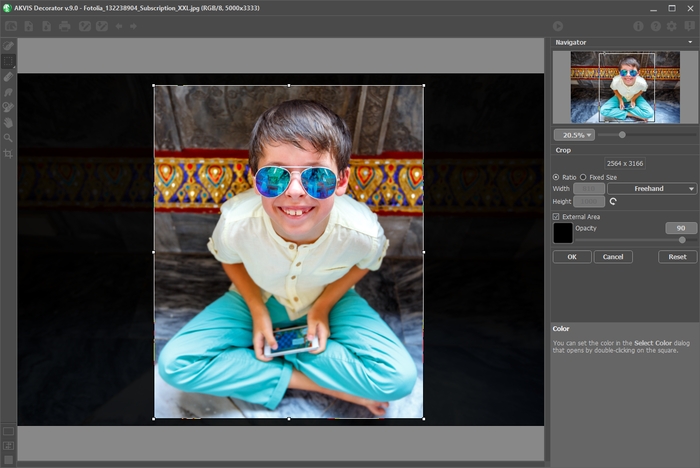
Freistellen des BildesPassen Sie die Freistellungsparameter an:
Sie können die Größe des Freistellrechtecks mit den Optionen Seitenverhältnis oder Fixierte Größe auswählen.
Wenn das Kontrollkästchen Außenbereich aktiviert ist, können Sie die freigestellten Bereiche mit einem Farbton zu überlagern.
